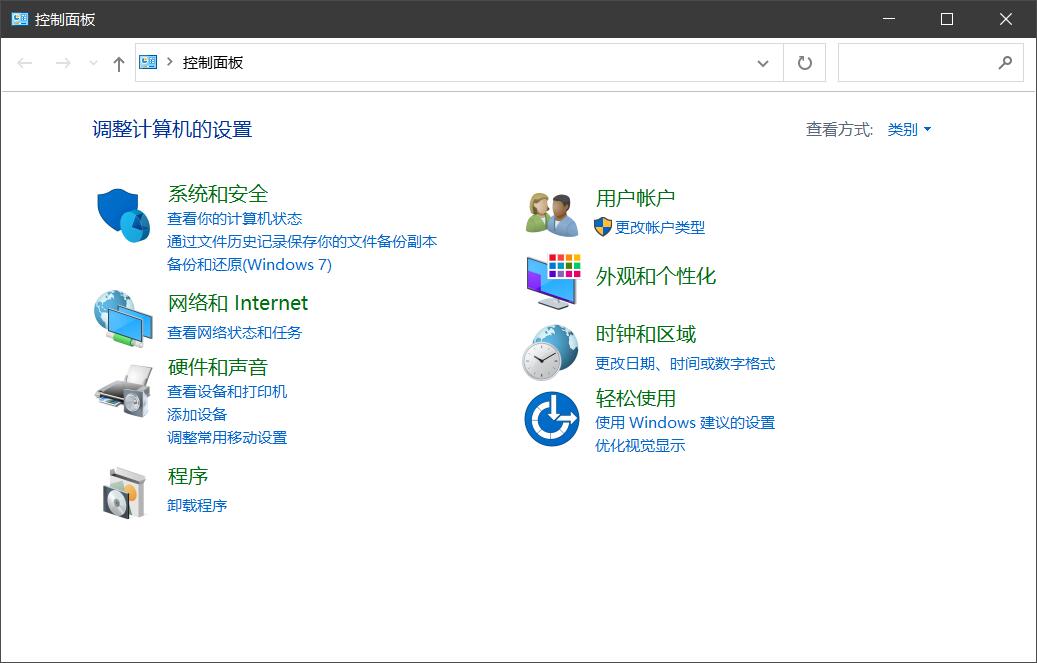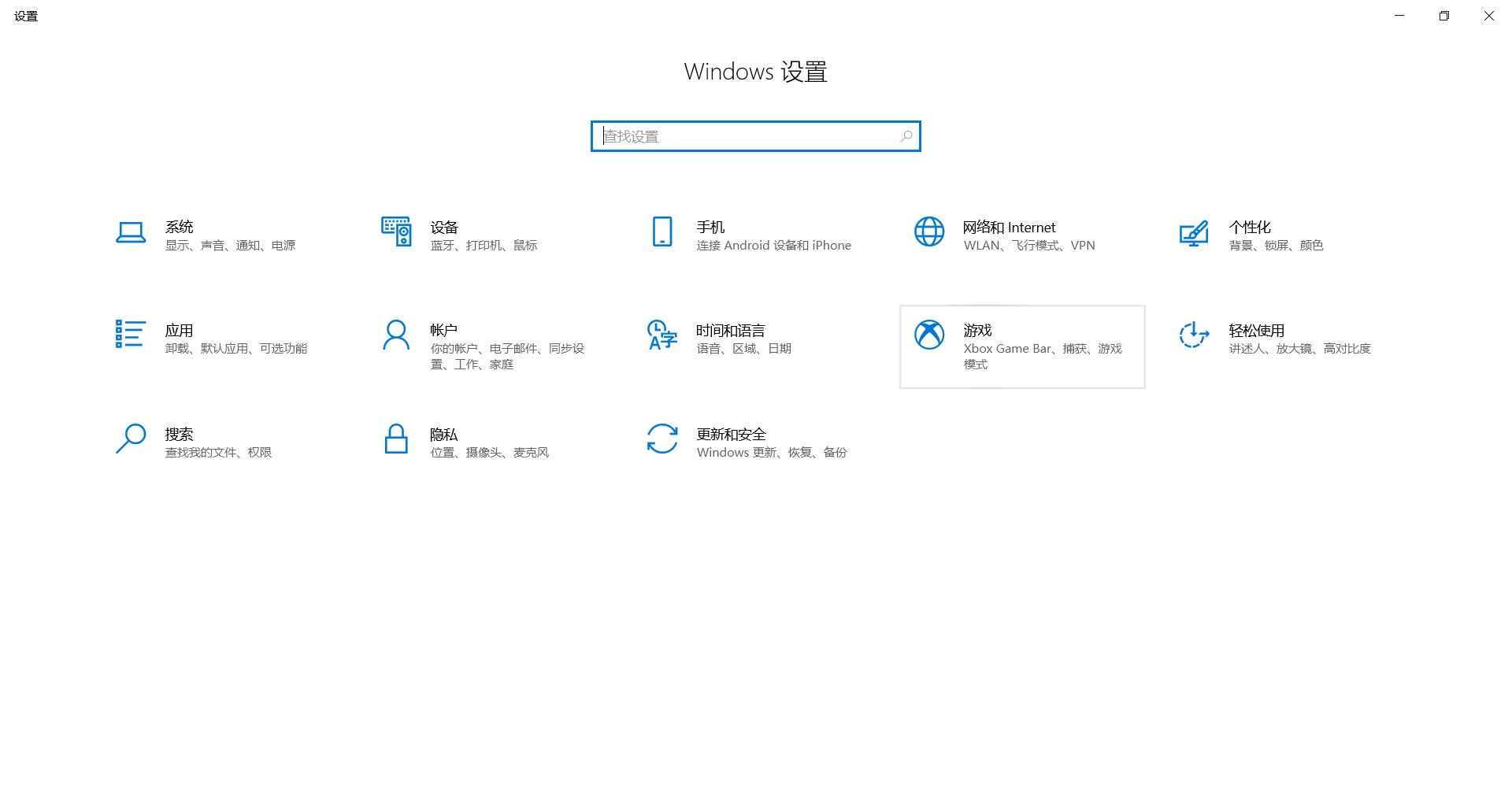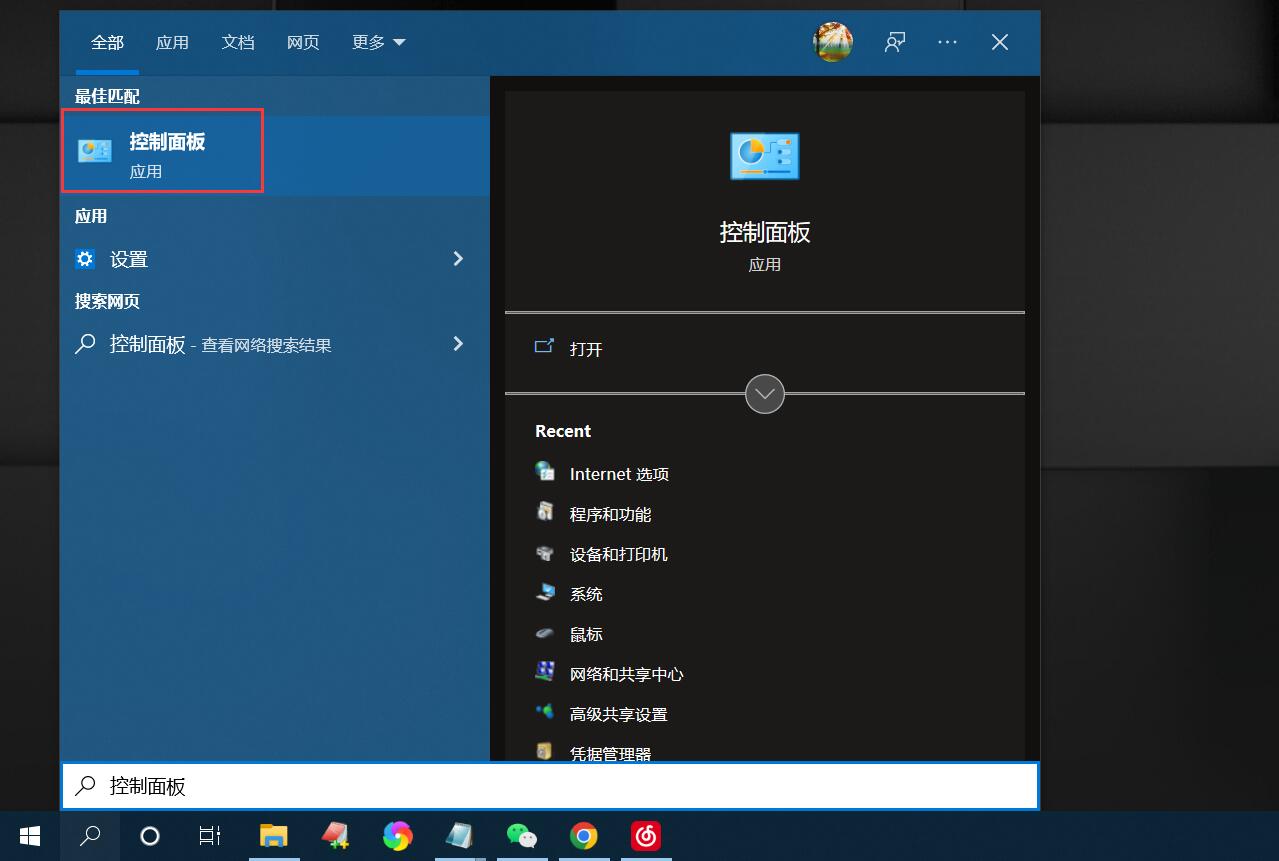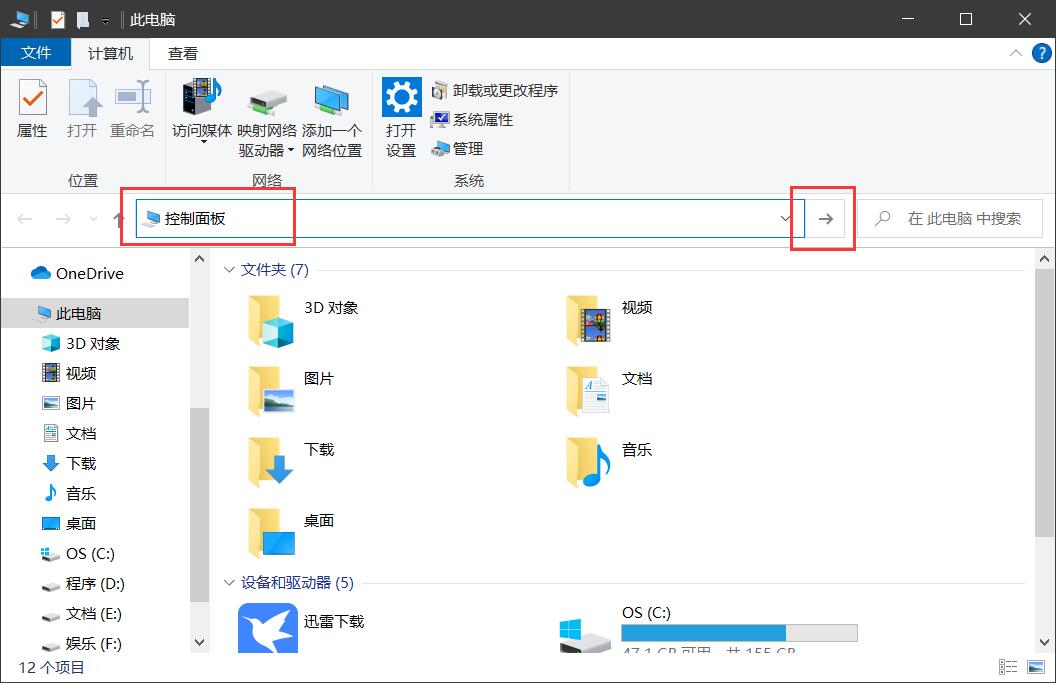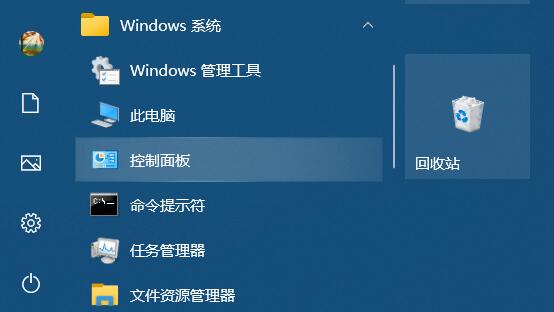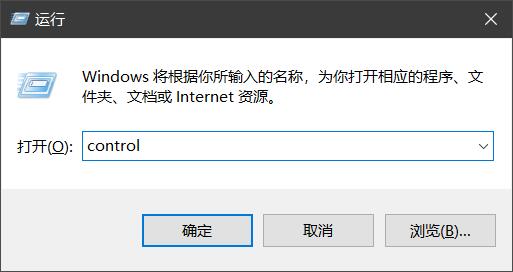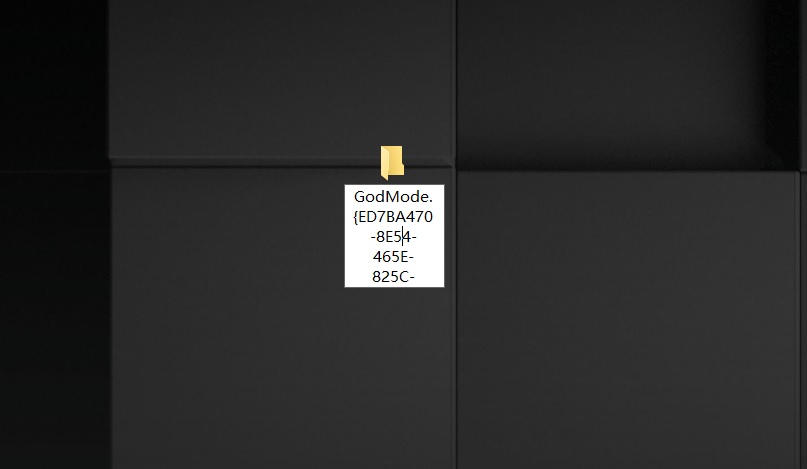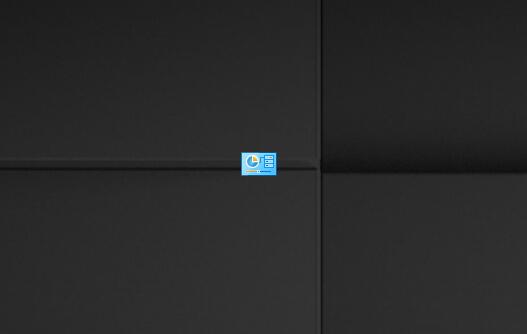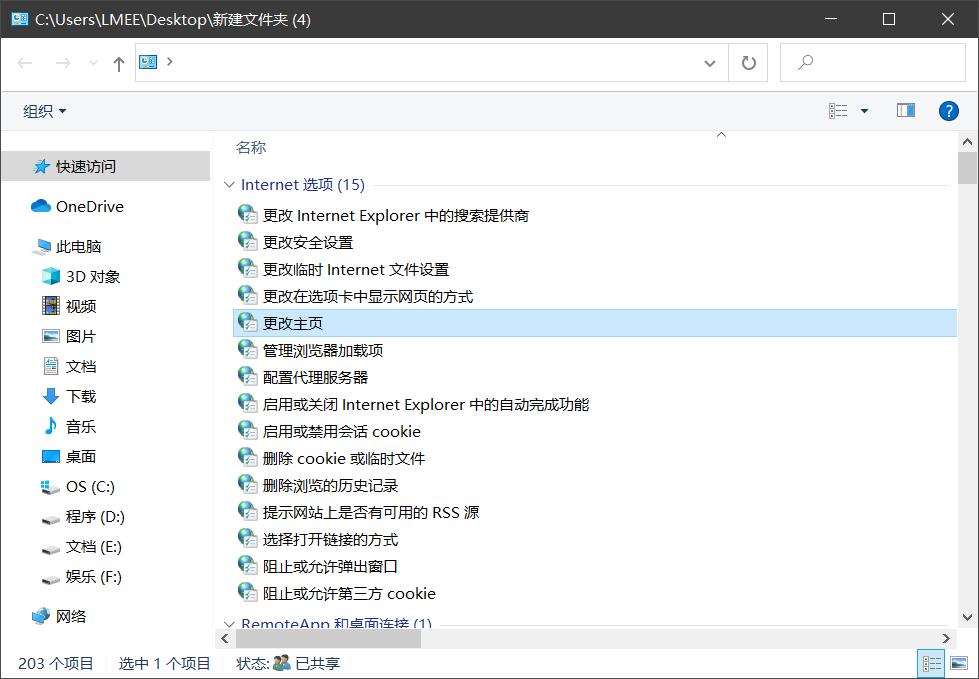win10系统控制面板打开的几种方式
从win10开始,微软逐渐弱化了控制面板,而改用了最新的Windows设置应用,对于经常使用控制面板的用户来说,在第一次使用win10系统时很容易一头雾水,一时半会儿找不到控制面板。那么,怎么才能打开win10系统的控制面板呢?下面IT技术资料分享网小编就给大家分享几种打开win10系统控制面板的方法。
方法1:
点击任务栏上的搜索按钮,输入“控制面板”,点击搜索即可找到,也可以输入 control 查找。
方法2:
双击桌面上的“此电脑”,打开文件资源管理器,在地址栏中输入“控制面板”,回车,就可以进入到控制面板中了。同样可以输入 control 回车,进入到控制面板,两者区别是查看方式一个为类别,一个为大图标。
方法3:
点击“开始”按钮,在开始菜单中找到“Windows系统”,并展开,在里面可以找到“控制面板”
方法4:
按win+R组合键,打开“运行”对话框,输入
control
回车,就可以打开了。
随着win10系统不断完善,及win11系统的推出,越来越多的控制面板功能被搬到了Windows设置中,在未来说不定哪天就把控制面板给砍掉了。所以,建议依赖于控制面板的用户还是要熟悉一下最新的Windows设置功能。当然,物尽其用,既然现在还能找到控制面板,有些功能用着顺手咱还是继续使用吧~
最后小编给大家分享一个Windows功能设置利器—God Mode 上帝模式
God Mode是NT6系统中隐藏的一个文件夹窗口,其实就是一个简单的文件夹,但里面却包含了几乎所有Windows 7系统的设置,如控制面板的功能、界面个性化、辅助功能选项…方方面面的控制设置。我们只需要在创建文件夹的时候,将文件夹重命名为带有 .{ED7BA470-8E54-465E-825C-99712043E01C}后缀即可,如:
GodMode.{ED7BA470-8E54-465E-825C-99712043E01C}
回车后,你会发现文件夹变成了控制面板图标。
在这里可以找到控制面板中所有的设置选项。
God Mode可以创建在桌面上、C盘中、任意文件夹内,可以放在任何你觉得方便使用的地方。
IT技术资料分享-个人整理自互联网 关注公众号学习更多电脑使用小技巧
相关阅读:Windows7独特的“God Mode”-上帝模式
| 上一篇: 电脑问题解决:事件查看器的使用(windows系统) | 下一篇: win11系统专业版手动kms激活 |